仮想ネットワーク データ ゲートウェイのトラブルシューティング
SQL エンドポイントに接続する仮想ネットワーク データ ゲートウェイのトラブルシューティング
仮想ネットワーク データ ゲートウェイとプライベート エンドポイントを使用して SQL などのデータ ソースに接続している場合、データ ソースへの TCP 接続が散発的に切断される可能性があります。 クエリが、無効な操作、接続が閉じている、既存の接続がリモート ホストによって強制的に閉じられた、トランスポート レベルのエラーが発生したなどのエラー メッセージで失敗する可能性があります。 これは既知の問題であり、GA リリースで修正される予定です。
仮想ネットワーク データ ゲートウェイ ネットワークのトラブルシューティング
ゲートウェイとそれが接続する必要のあるデータ ソースの間でネットワーク接続の問題が発生している場合は、仮想ネットワーク データ ゲートウェイ ネットワークのトラブルシューティングを行うことができます。
仮想ネットワーク データ ゲートウェイ ネットワークのトラブルシューティングとは
トラブルシューティング情報には、次のデータが含まれています。
イーサネット アダプターの情報: ゲートウェイのネットワーク設定に関する情報を提供します。 この情報を使用して、インターネット プロトコル (IP) が正しいサブネットで予期されているかどうかを確認できます。 ドメイン ネーム システム (DNS) の設定が正しいかどうかを調べることもできます。
名前解決とテスト ネットワーク接続: IP またはドメイン名とポートのいずれかを使用するコンテナとエンド ポイントの間の接続をトラブルシューティングする機能を提供します。 このテストが失敗した場合、コンテナが適切に応答していない可能性があります。 この問題は、DNS がアドレスで応答しない場合、またはネットワークが利用できない場合に、発生する可能性があります。 ネットワーク テストが失敗した場合は、データ ソースの IP 構成の割り当てに問題がある可能性があります。
ゲートウェイのネットワークのトラブルシューティング方法
Power Platform 管理センター に移動します。
[仮想ネットワーク データ ゲートウェイ] を選びます。
トラブルシューティング対象のゲートウェイを選んでから、ページ上部のリボンで [ネットワークのトラブルシューティング] を選びます。
ゲートウェイがアクティブである必要があります。 ゲートウェイが自動一時停止されている場合、ゲートウェイは開始され、ゲートウェイがアクティブになるまで最大で 2 分かかる場合があります。
![ネットワーク接続のテスト中の [ネットワークのトラブルシューティング] パネルの画像。](media/troubleshoot-data-gateway/testing-network-connection.png)
Note
トラブルシューティング パネルで、状態チェックが自動的にトリガーされます。 状態が失敗の場合、ゲートウェイが接続されていないため、トラブルシューティング ボタンは無効になります。 状態を更新すると、トラブルシューティング結果の状態がクリアされます。
状態チェックが成功した場合は、DNS サーバー、IPv4 アドレス、サブネット マスク、既定のゲートウェイなど、イーサネット アダプターの情報を確認できます。
![状態チェックが成功した後の、DN サーバー、IPv4 アドレス、サブネット マスク、既定のゲートウェイの IP 値が表示されている、[ネットワークのトラブルシューティング] パネルの画像。](media/troubleshoot-data-gateway/status-check-succeeded.png)
IP の構成をテストするには、IP または完全修飾ドメイン名 (FQDN) とポート番号を入力し、トラブルシューティング ボタンを選びます。 ポートの入力は整数でなければなりません。小数と文字列は許可されません。
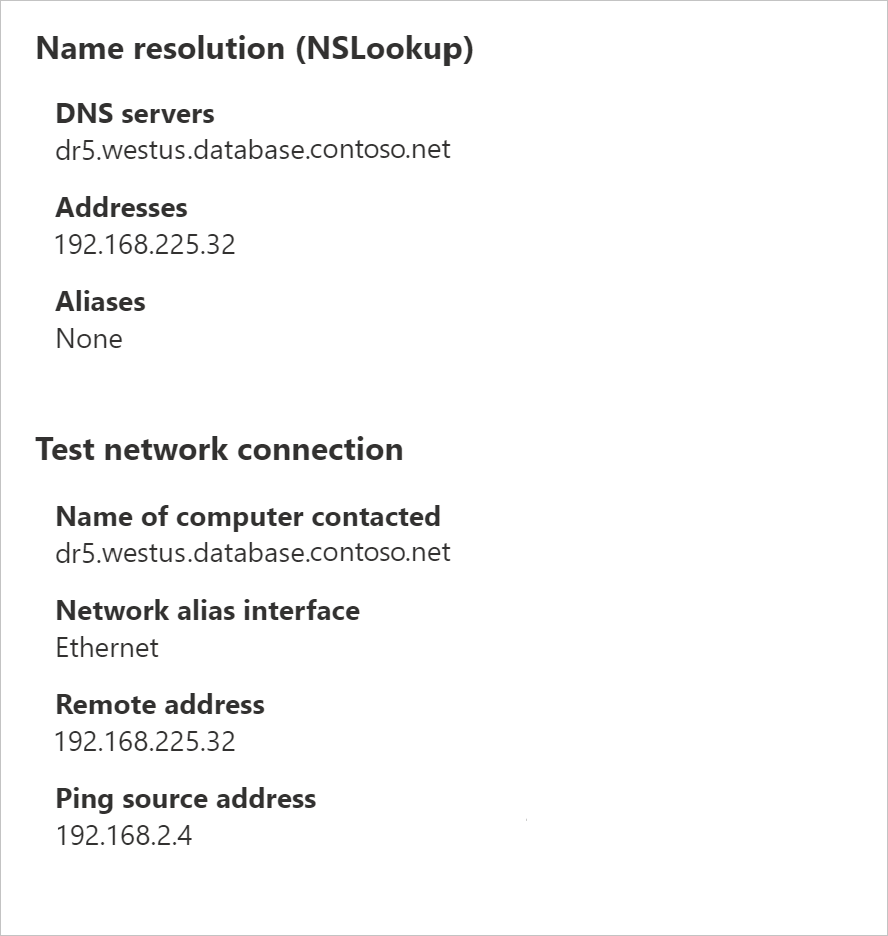
Note
Unable to retrieve <IPConfig/TestNetConnectinon/Host Network> information. というメッセージが表示されたら、トラブルシューティングを再試行し、正しい IP または FQDN とポート番号を設定したことを確認してください。
![[データ (プレビュー)] メニュー項目が開かれ、ゲートウェイが選択され、[ネットワークのトラブルシューティング] の選択が強調されている Power Query 管理センターの画像。](media/troubleshoot-data-gateway/troubleshoot-network.png)